【Googleアナリティクス】簡単!トップページで最近のサイトアクセス概要を知る

Googleアナリティクスのトップページでは、Webサイトの最近のアクセス状況の情報をいろいろな切り口で見ることができます。
「アナリティクスの見方が難しくてわからない」
「アクセス状況を簡単に知りたい」
という方はひとまずトップページで確認してみてはいかがでしょうか。
アナリティクスはいろいろな条件でアクセス状況を見ることができますが、見慣れない用語と少し複雑なページ構成で、思い通りの情報に辿りのが難しい場合も多いです。
トップページにデフォルトで表示される項目を見ることができれば、簡単にアクセスを知ることができます。
あなたの欲しい情報があるかもしれませんので、一度確認してみてください。
ここでは、旧アナリティクスの見方について説明しています。
旧アナリティクスのアカウントを用意してください。
目次
トップページの概要
トップページで見られるアクセス情報は大きく分けて10種類あります。
グラフや色の濃淡でわかりやすく表示されていますが、さらに意味を理解してWebサイト運用に役立ててみてください。
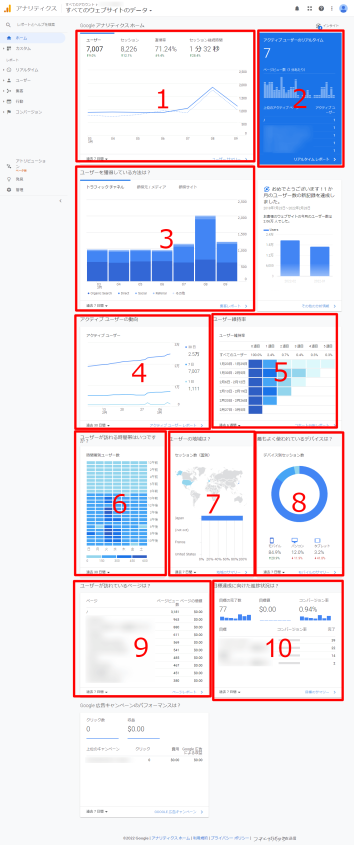
レポート期間を変更する
それぞれのアクセス情報は、最初は7日間ないし30日間などの区切りで表示されています。
表示する期間はどのレポートでも変更することが可能です。
左下の「過去〇日間」をクリックすると、期間の選択肢が出てきますので、希望の期間を選びます。
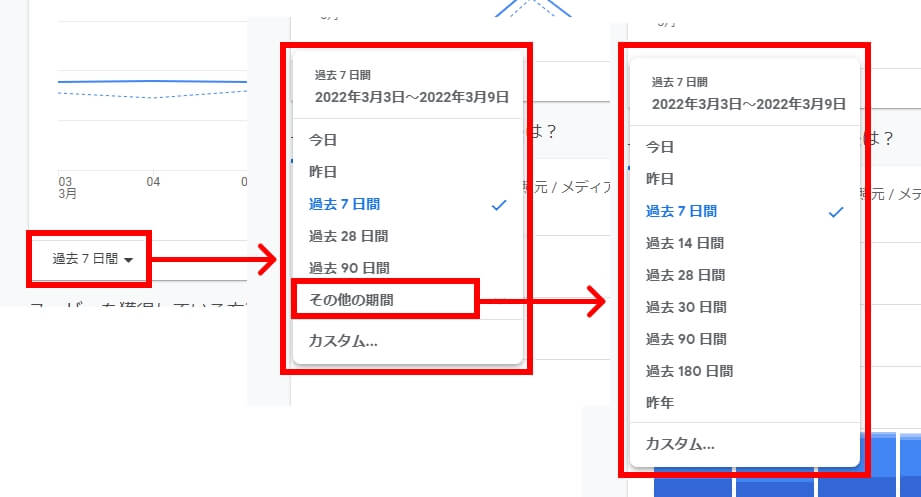
「今日」「昨日」「過去7日間」「過去28日間」「過去90日間」、「その他の期間」を選択すると「過去14日間」「過去30日間」「過去180日間」「昨年」を選択できます。
また、「カスタム…」をクリックすると、カレンダーから自由に日程を変更することが可能です。
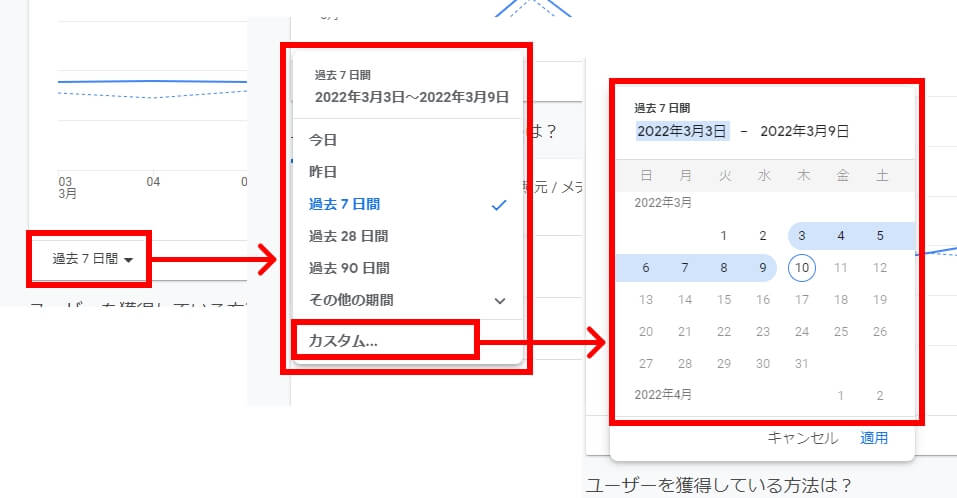
Google アナリティクス ホーム
1つ目の項目「Google アナリティクス ホーム」では、サイトの一番重要な項目を一目で確認することができます。
上部に「ユーザー」「セッション」「直帰率」「セッション継続時間」の表記があり、それぞれをクリックすると、グラフが切り替わります。
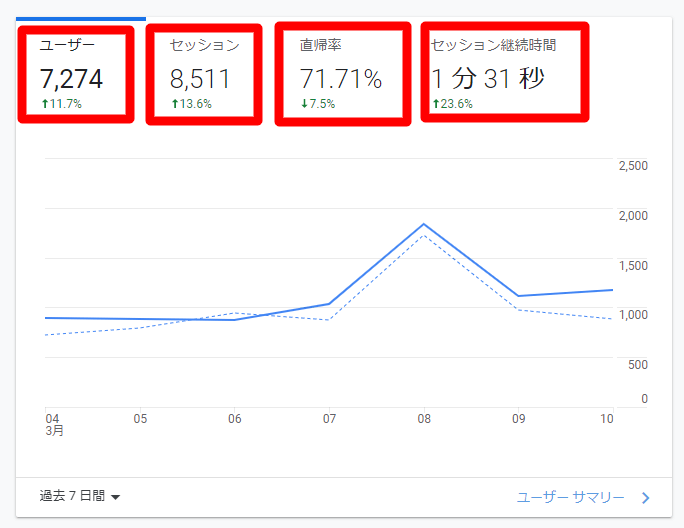
Webサイトを訪問した人が何人いたか
「ユーザー」では、Webサイトを訪問した人が何人いたかを確認することができます。
ユーザーが「1,000」になっていたら、7日間(設定期間)に1,000人の人がWebサイトを訪れたことになります。
ここで、「ユーザー」について少し説明をしておきましょう。
ユーザーの数え方
例えばAさんが今日Webサイトに訪れたとすると、ユーザーが1カウントされます。
明日もAさんがWebサイトを見に来たとしても、同じ人のためユーザーカウントは1のままです。
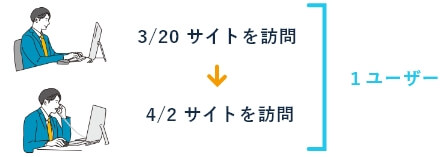
では、どうやって同じユーザーだと判断しているのでしょうか。
クッキーによってユーザーごとにIDが保存されており、これを頼りに同じ人かどうかを判断しています。
クッキーの保存期間は2年で、2年間Webサイトを訪問しないでいると別のユーザーとみなされます。
その他、ブラウザやデバイスが違うと別のIDが振られるため、別のユーザーとしてカウントされます。
Webサイトに何回アクセスがあったか
「セッション」では、期間内にWebサイトに何回アクセスがあったかを確認することができます。
ユーザーの計測とは違い、同じ人が今日と明日アクセスしたら、2カウントされます。
また、同じ日の朝と夜にWebサイトを見ても、セッションは2カウントされます。
次はセッションについて少し見ていきましょう。
セッション
セッションは基本的に、一度Webサイトを訪れてからWebサイトを出るまでを1セッションとカウントします。
お昼休みにWebサイトを見て、家に帰ってからも見たとしたら、ユーザーは1ですがセッションは2です。
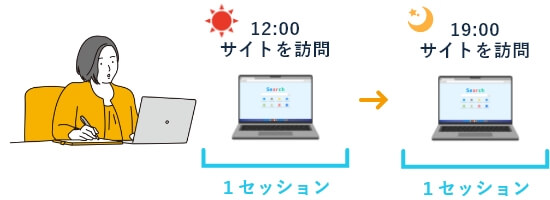
また、以下の3つの場合に「Webサイトを出た」と判断されます。
- 日付が変わったとき
- ユーザーが30分間、Webサイトでのアクションを起こさなかったとき
- 流入元の情報が変化したとき
日付が変わったとき
夜の11時から深夜1時までWebサイトを見ていたら、セッションが夜12時で切断されるため、セッションは2となります。
また、ユーザーがいつ離脱したかを厳密に計測するのは難しいため、ユーザーが30分間アクションを起こさなかったときも離脱とみなされます。
ユーザーが30分間、Webサイトでのアクションを起こさなかったとき
Webサイトから「出る」のは、ブラウザを閉じるときもありますし、ブラウザを閉じないまま何時間も放置することもあります。
調べものをしているときに、あるサイトから必要な情報を得たら別タブを開いて違うサイトを見ることも多いのではないでしょうか?
通常Webサイトを閲覧しているときは、スクロールやクリックなどのアクションがあるはずなので、30分間アクションがないとサイトを離脱したものとみなされるのです。
なお、離脱とみなされるまでの時間はアナリティクスから設定することができます。
管理>トラッキング情報>セッション設定 から、セッションのタイムアウトの時間を設定してください。
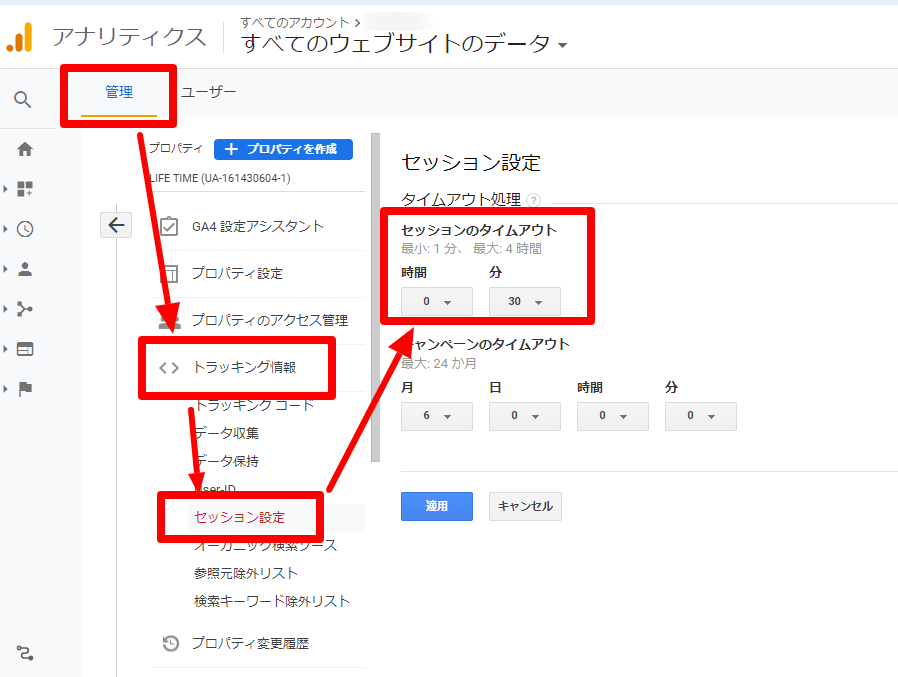
流入元の情報が変化したとき
流入元の情報とは、どこからのアクセスかという情報です。
例えば、Googleで検索したWebサイト①を見ていたときに、サイトに貼ってあった広告バナーをクリックして、別のサイト②を閲覧したとします。
広告バナーをクリックした時点で、別サイト②では広告からのアクセス流入が計測されているため、Webサイト①のセッションは広告バナーをクリックした時点で終わることとなります。
サイトからすぐ帰ってしまう人の割合
「直帰」とは、サイトにアクセスがあったときに、その1ページしか閲覧していない状態を指します。
AさんがGoogleで「大阪 Web制作」で検索したとします。検索結果に出てきたサイトをクリックし、表示されたトップページを見て「違うな」と感じ、サイトから出ると、1ページしか見ていないことになるので「直帰した」と表現します。
「直帰率」とは、直帰したセッション数が全体のセッション数に占める割合のことです。
| 直帰率が高い | 1ページしか見られていないケースが多い |
| 直帰率が低い | 2ページ以上見られているケースが多い |
一人何分くらいサイトに滞在しているか
「セッション継続時間」とは、1セッションがどれくらいの時間続いているかを示しています。
セッション継続時間が長いほど、ユーザーはサイトを見ている時間が長いことになります。
動画や漫画を掲載しているとセッション継続時間は長くなる傾向があります。
アクティブユーザーのリアルタイム
現在何人の人がサイトを見ているかを1分ごとにリアルタイムで表示されます。
左上に大きく表示されているのが今サイトを見ているユーザー数です。
「上位のアクティブページ」には、今ユーザーが見ているページが表示されています。
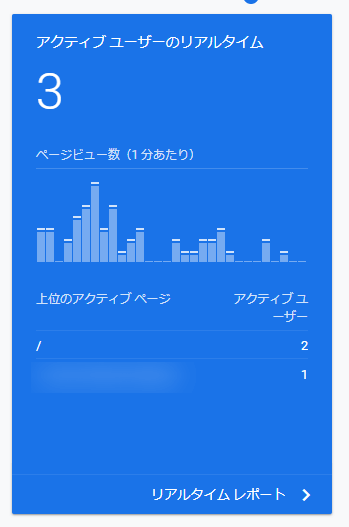
ユーザーを獲得している方法は?
ここでは、どこからユーザーがWebサイトにアクセスしているかを3つの切り口で表示されています。
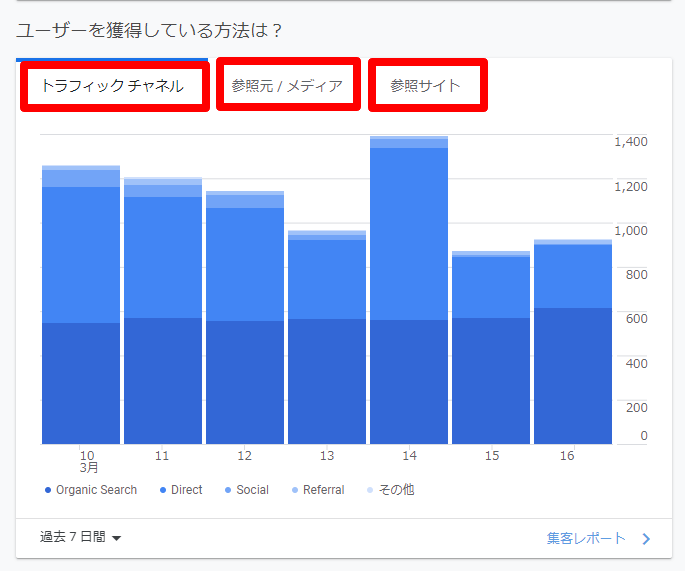
トラフィックチャネル
参照元
コロ
LIFE TIME 代表のコロです!お客様に役立つコンテンツを日々配信しております!
